原神怎么下载在d盘_原神电脑版下载到D盘全攻略
- 综合
- 2025-02-24 03:35:28

***:本文围绕原神电脑版下载到D盘展开。主要介绍了在电脑上下载原神到D盘的全攻略。可能涵盖从官方网站获取安装包,在安装过程中选择D盘作为安装路径的步骤,也可能会提到安...
***:本文主要介绍原神电脑版下载到D盘的全攻略。可能会涵盖从官方渠道获取原神安装包的途径,在下载过程中如何选择D盘作为安装路径的操作步骤,也许还会提到下载前的系统要求、电脑配置检查等注意事项,旨在帮助玩家顺利将原神电脑版下载并安装到D盘,以满足玩家对游戏存储位置的特定需求。
一、准备工作
1、系统要求检查
- 在下载原神电脑版到D盘之前,首先要确保您的电脑满足原神的运行要求,原神的最低配置要求为:操作系统需要Windows 7 SP1 64 - bit或Windows 8.1 64 - bit或Windows 10 64 - bit;处理器为Intel Core i5或同等处理器;内存方面,最低需要8GB RAM;显卡要求NVIDIA GeForce GT 1030或者AMD Radeon RX 550等同等性能的独立显卡;DirectX版本为DirectX 11;存储空间至少需要30GB可用空间,如果您的电脑配置低于这些要求,可能会在游戏运行过程中出现卡顿、加载缓慢甚至无法运行的情况。
2、网络环境准备

图片来源于网络,如有侵权联系删除。
- 原神电脑版的安装包较大,所以需要一个稳定且较快的网络环境,建议使用有线网络连接,如果使用Wi - Fi,要确保信号强度良好,避免在下载过程中出现网络中断的情况,因为网络中断可能会导致下载失败,需要重新开始下载,这会浪费大量的时间。
3、磁盘空间检查
- 由于要将原神下载到D盘,需要检查D盘的可用空间,如前面提到,原神至少需要30GB的可用空间,您可以通过以下步骤查看D盘的可用空间:在桌面上打开“此电脑”,找到D盘图标,右键单击,选择“属性”,在弹出的属性窗口中,就可以看到D盘的总容量以及可用空间,如果D盘的可用空间不足,可以考虑清理一些不必要的文件或者程序来腾出空间。
二、下载原神电脑版
1、官方网站下载
- 打开您的浏览器,访问原神的官方网站(https://genshin.mihoyo.com/),在官网首页,您会看到明显的“PC版下载”按钮,点击该按钮后,可能会弹出一个选择框,让您选择下载的版本类型,一般选择正式服版本即可,浏览器会开始下载原神的安装程序(.exe文件),默认情况下,这个安装程序会下载到您浏览器设置的默认下载路径,例如可能是“C:\Users\您的用户名\Downloads”文件夹,如果您想要更改这个下载路径到D盘,可以在浏览器的下载设置中进行修改,以Chrome浏览器为例,您可以点击浏览器右上角的菜单按钮(三个点),选择“设置”,然后在“高级”设置中找到“下载内容”选项,在这里可以更改默认的下载位置为D盘的某个文件夹,如“D:\Downloads”。
2、其他官方渠道下载(如米游社)
- 您还可以通过米游社来下载原神电脑版,如果您已经安装了米游社客户端,打开米游社后,登录您的账号,在米游社的界面中,找到原神相关的板块或者专区,通常会有一个专门的“下载原神(PC)”的入口,点击这个入口后,同样会开始下载原神的安装程序,并且下载的操作和在官网下载类似,也要注意将下载路径设置为D盘的合适位置。

图片来源于网络,如有侵权联系删除。
三、安装原神到D盘
1、运行安装程序
- 当原神的安装程序下载完成后,在D盘的下载文件夹(或者您指定的其他D盘文件夹)中找到这个安装程序(例如名为“GenshinImpactInstaller.exe”的文件),双击运行它。
2、安装路径选择
- 安装程序启动后,会出现安装向导界面,在这个界面中,会有一个步骤让您选择安装路径,默认情况下,安装路径可能是“C:\Program Files\Genshin Impact”之类的C盘路径,您需要点击“浏览”按钮,然后在弹出的文件浏览器中导航到D盘的目标文件夹,您可以专门为原神创建一个文件夹,D:\Genshin Impact”,然后选择这个文件夹作为安装路径,这样,原神就会被安装到D盘而不是默认的C盘,避免占用C盘过多的空间,同时也方便您对游戏文件进行管理。
3、安装过程
- 选择好安装路径后,点击“下一步”或者“安装”按钮(具体按钮名称可能因安装程序版本而异),安装程序就会开始解压和安装游戏文件到D盘的指定文件夹,这个过程可能需要一些时间,具体取决于您电脑的性能,在安装过程中,您可以看到安装进度条,显示当前的安装进度,安装程序还可能会在安装过程中下载一些额外的游戏资源,如更新文件或者初始数据文件等,这也需要网络连接保持稳定。
四、安装后的检查与优化
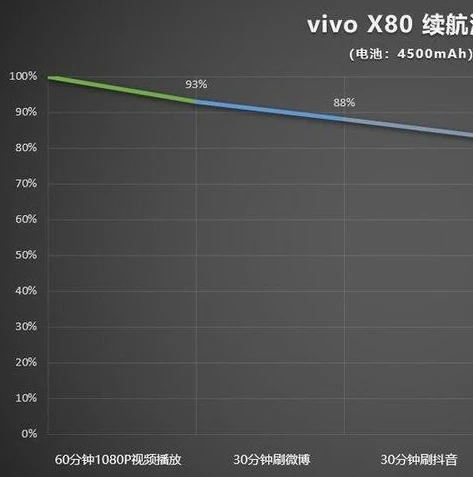
图片来源于网络,如有侵权联系删除。
1、游戏启动检查
- 安装完成后,您可以在D盘的原神安装文件夹中找到游戏的启动程序(通常名为“Genshin Impact.exe”),双击这个程序来启动游戏,如果游戏能够正常启动,并且进入到登录界面或者游戏主界面,说明安装到D盘成功,如果游戏无法启动,可能是安装过程中出现了问题,您可以尝试重新安装,或者检查是否有缺少的运行库等问题。
2、磁盘空间管理
- 虽然原神已经安装到D盘,但随着游戏的更新和游玩过程中产生的数据(如存档文件、缓存文件等),D盘的空间占用会逐渐增加,您可以定期检查D盘的原神安装文件夹的大小,并且可以在游戏内的设置中,查看是否有清理缓存等功能,有些游戏会在设置中有“清除缓存”的选项,可以释放一些不必要的磁盘空间,如果D盘空间紧张,您也可以考虑将一些较早版本的游戏更新文件进行备份到其他磁盘或者移动硬盘后删除,以腾出更多的D盘空间供原神使用。
3、性能优化(可选)
- 如果您在游玩原神过程中发现游戏性能不佳,即使安装到D盘后仍然有卡顿等情况,可以考虑进行一些性能优化,确保您的显卡驱动是最新版本,因为新的显卡驱动往往会对游戏性能有优化,您可以访问显卡厂商(如NVIDIA或AMD)的官方网站,下载对应型号显卡的最新驱动程序并安装,可以在游戏内的设置中调整图形选项,如果您的电脑性能不是很强,可以适当降低图形质量,如将分辨率从最高调整到较低的合适值,将特效(如光影效果、纹理质量等)调低,这样可以提高游戏的帧率,使游戏运行更加流畅。
通过以上步骤,您就可以成功地将原神电脑版下载并安装到D盘空间,并且能够在保证游戏正常运行的同时,有效地管理磁盘空间和优化游戏性能。
本文链接:http://www.iosbao.com/post/61451.html